「Shopifyで無在庫販売を始めたいけど、どのツールを使えばいいの?」
「AutoDSって聞いたことあるけど、どう設定するの?」
そんな副業初心者の方に向けて、この記事では
・ShopifyとAutoDSの連携方法から、実際のネットショップ運営の流れ
をわかりやすく解説します。
AutoDSとは?|無在庫販売を効率化できるアプリ
AutoDSは、Shopifyと連携することで商品リサーチ・登録・価格変更・在庫更新・発送までを自動化できる無在庫販売用アプリです。
主な機能
- 商品リサーチ(AliExpress・Amazon・Temuなどから)
- 商品の自動インポート・商品説明編集
- 在庫・価格の自動同期
- 注文の自動処理・追跡番号通知
- 利益計算・分析機能
面倒な作業を全部自動化できるので、副業でも時短&効率化に最適です。
Shopify × AutoDS の設定手順
Step 1:Shopifyストアを開設する
- Shopify公式サイトで無料アカウントを作成
- テンプレートを選んで基本設定を済ませておきましょう
Step 2:AutoDSアプリをShopifyに追加
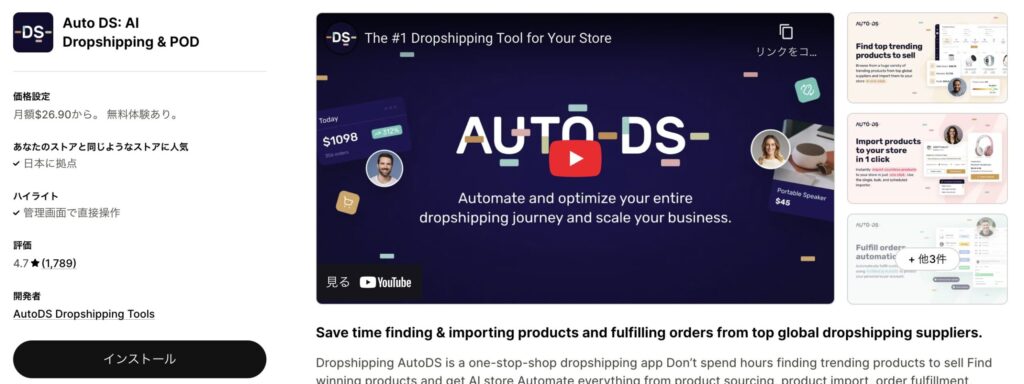
- Shopifyアプリストアで「AutoDS」を検索 or こちらのリンクからインストール
- 「アプリを追加」ボタンをクリック
- AutoDSとShopifyストアの接続を許可
→ 自動的にAutoDSダッシュボードが立ち上がります
Step 3:AutoDSで商品を選ぶ
- 「Find Products」から仕入れ先を選択(AliExpressなど)
- 気になる商品を選んで「Import Draft」へ追加
- 商品名・説明文・価格などを編集して「Publish」
→ 商品があなたのShopifyストアに自動反映されます!
Step 4:価格設定や在庫連携をカスタマイズ
AutoDSでは「利益率」や「在庫数」「価格ルール」も事前に設定可能。
- 利益率の自動計算(例:30%利益を確保)
- 仕入先の価格変動時に販売価格も自動調整
- 在庫切れ時には自動で商品を非表示に
→ 放置でもリスクを減らし、安定運営が可能になります。
AutoDS導入後のネットショップ運営の流れ
AutoDSを導入すれば、ネットショップ運営はほぼ自動化された流れで回ります。
- 商品をAutoDSで選び、ストアに掲載
- お客様が商品を購入(Shopify決済処理)
- AutoDSが仕入先へ注文 → 自動発送手配
- 追跡番号が自動で購入者に通知される
- 売上・利益がダッシュボードで確認可能
運営者がやることは?
- たまに商品を追加・入れ替える
- 売れ筋を分析し、販売戦略を調整する
- SNSやブログで集客(もしくは広告)を試す
→ 本業があっても、片手間でショップを維持運営できるのが魅力です。
住所公開が不安な方は「バーチャルオフィス」も検討を
ネットショップを運営する際、「特定商取引法に基づく表記」で住所を公開する義務があります。
自宅住所を晒したくない方には、バーチャルオフィスの利用が有効です。
まとめ:AutoDSを使えば、無在庫副業が驚くほどラクになる
- 在庫リスクなしでスタートできる
- 作業時間を大幅に短縮できる
- ネットショップ運営が自動化できる
- 副業初心者でも安心してチャレンジできる
「何か始めたいけど、在庫や梱包はしたくない」
そんなあなたに、Shopify × AutoDS は最適な副業スタートラインです。





